Chủ đề trong Excel
Excel cung cấp các chủ đề để thay đổi giao diện sổ làm việc của bạn chỉ bằng một nút bấm. Mỗi chủ đề bao gồm 12 màu, hai phông chữ (Tiêu đề và Nội dung) và các hiệu ứng cho hình dạng và SmartArt.
-
Trên tab Bố trí Trang, trong nhóm Chủ đề, bạn có thể thấy rằng trang tính bên dưới sử dụng chủ đề Office tiêu chuẩn.
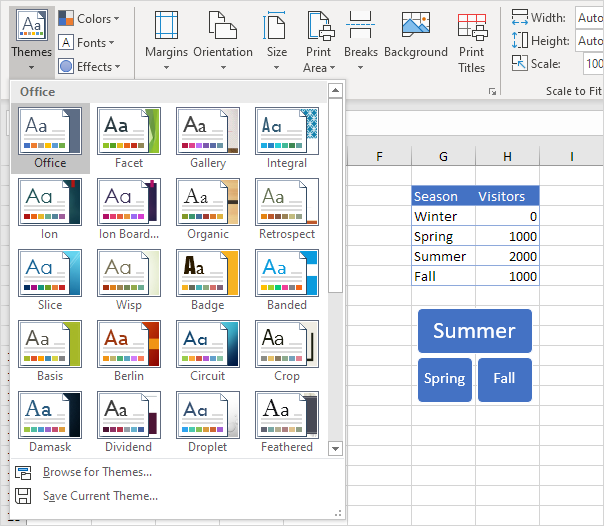
-
Trên tab Trang đầu, trong nhóm Phông chữ, bạn có thể xem Màu Chủ đề và Phông chữ Chủ đề (Ánh sáng Calibri và Màu Calibri) của chủ đề này.
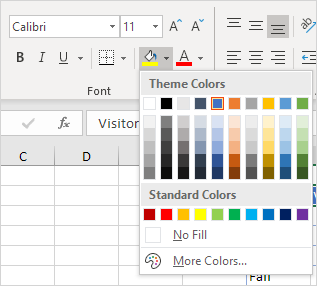
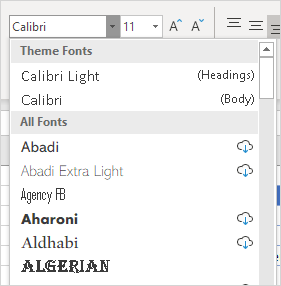
-
Trên tab Bố cục Trang, trong nhóm Chủ đề, hãy bấm Chủ đề và chọn chủ đề Huy hiệu.
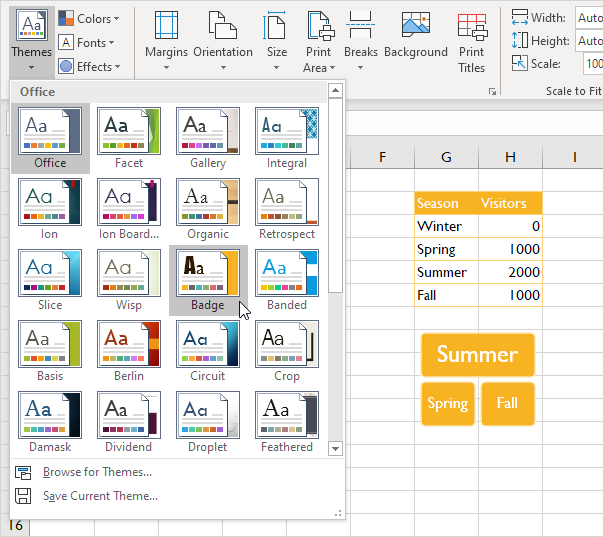
-
Trên tab Trang đầu, trong nhóm Phông chữ, bạn có thể xem Màu Chủ đề và Phông chữ Chủ đề (Impact and Gill Sans MT) của chủ đề này.
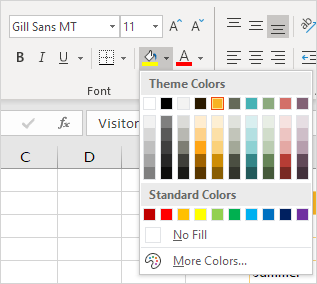
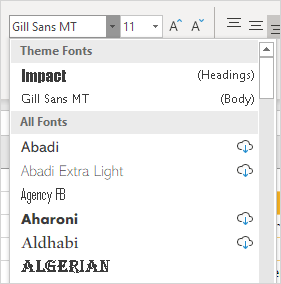
Lưu ý: trên tab Bố cục Trang, trong nhóm Chủ đề, bấm Màu, Tùy chỉnh Màu để tạo màu chủ đề mới hoặc bấm Phông chữ, Tùy chỉnh Phông chữ để tạo phông chữ chủ đề mới. Tiếp theo, nhấp vào Chủ đề, Lưu Chủ đề Hiện tại để lưu chủ đề của bạn vào thư mục Chủ đề Tài liệu. Bây giờ bạn có thể sử dụng chủ đề này trong tất cả các sổ làm việc của mình. Bạn thậm chí có thể sử dụng chủ đề này trong Word và PowerPoint!